Windows 11i yüklemek için TPM gereksinimi nasıl atlanır

Bu bilgisayar Windows 11 hatası çalıştıramıyor olmadan yüklemeye devam etmek için Windows 11 TPM 2.0 gereksinimini atlamak için bu kolay adımları kullanın.

Windows 11'de bir hesaptan oturum açma parolasını en az üç şekilde kaldırabilirsiniz ve bu kılavuzda nasıl yapılacağını öğreneceksiniz. Hesabınızda bir parola kullanmak, bilgisayarınızı ve dosyalarınızı internetten veya yerel olarak yetkisiz erişime karşı korumaya yardımcı olur. Ancak bazı durumlarda, masaüstüne erişim sürecini hızlandırmak için bir parola gerekli olmayabilir.
Güvenlik önemli değilse, Windows 11'in otomatik oturum açma deneyimi için hesap parolasını kaldırmanın en az birkaç yolu vardır.
Bu kılavuzda , Windows 11'de oturum açma parolasını kaldırarak otomatik olarak oturum açma adımlarını öğreneceksiniz ( Bu görevi tamamlamak için bu video eğitimine de bakın.)
Windows 11'de parola girişini devre dışı bırakın
Microsoft hesabı olan bir Windows 11 kurulumu, kimlik doğrulama çevrimiçi hizmetle entegre olduğundan parolayı tamamen kaldırmanıza izin vermez. Ancak, size şifresiz bir hesap deneyimi sunmak için cihazı otomatik olarak oturum açacak şekilde yapılandırın.
Windows 11'de oturum açma parolasını kaldırmak için şu adımları kullanın:
Windows 11'de Başlat'ı açın .
Netplwiz'i arayın ve Denetim Masası uygulamasını açmak için en üstteki sonuca tıklayın.
"Bu bilgisayar için kullanıcılar" bölümünün altında, şifresini kaldırmak için hesabı seçin.
"Kullanıcı bu bilgisayarı kullanmak için bir kullanıcı adı ve parola girmelidir " seçeneğinin işaretini kaldırın.
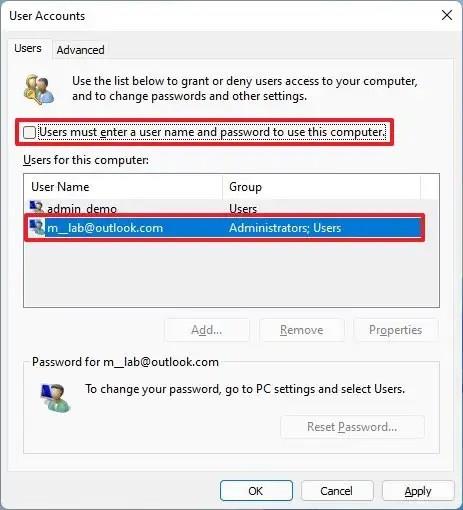
Hızlı ipucu: Seçenek yoksa, Ayarlar > Hesaplar > Oturum açma seçeneklerine gidin ve "Gelişmiş güvenlik için, yalnızca bu cihazda Microsoft hesaplarında Windows Hello ile oturum açılmasına izin verin" seçeneğini kapatın ve netplwiz uygulamasını yeniden açın.
Uygula düğmesini tıklayın.
Otomatik olarak oturum açmak için Microsoft hesabı kimlik bilgilerini onaylayın.
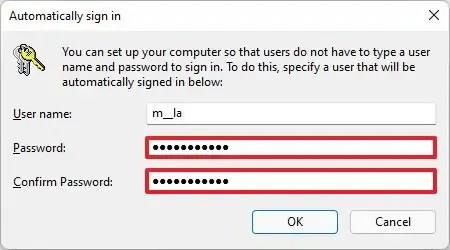
Tamam düğmesini tıklayın .
Tamam düğmesine tekrar tıklayın .
Adımları tamamladığınızda, parola hesaptan kaldırılmaz, ancak cihazı her başlattığınızda bilgisayar otomatik olarak oturum açar.
Windows 11'de parola girişini kaldırın
Windows 11 hesap parolasını tamamen kaldırmak istiyorsanız, Microsoft hesabını yerel bir hesap türüne geçirmeniz gerekir.
Uyarı: Bu, hesap şifrenizi kaldırmanın cihazı yerel ve uzaktan yetkisiz erişime açık hale getireceğine dair samimi bir hatırlatmadır.
Microsoft hesabı için şifreyi kaldırın
Windows 11 parolasını kaldırmak üzere hesap türlerini değiştirmek için şu adımları kullanın:
Ayarlar'ı açın .
Hesaplar'a tıklayın .
Bilgileriniz sekmesini tıklayın .
Hesap ayarları bölümünün altında, "Bunun yerine yerel bir hesapla oturum aç" seçeneğini tıklayın.
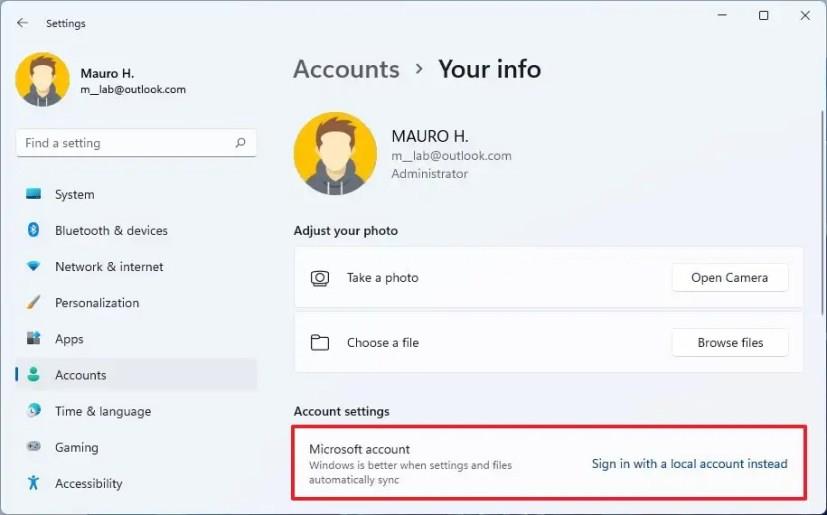
İleri düğmesine tıklayın .
Mevcut şifrenizi onaylayın.
İleri düğmesine tıklayın .
Hesap için bir kullanıcı adı oluşturun.
Parolayı tamamen kaldırmak için “Şifre” ve “Şifreyi yeniden girin” seçenekleri için boş kullanın .
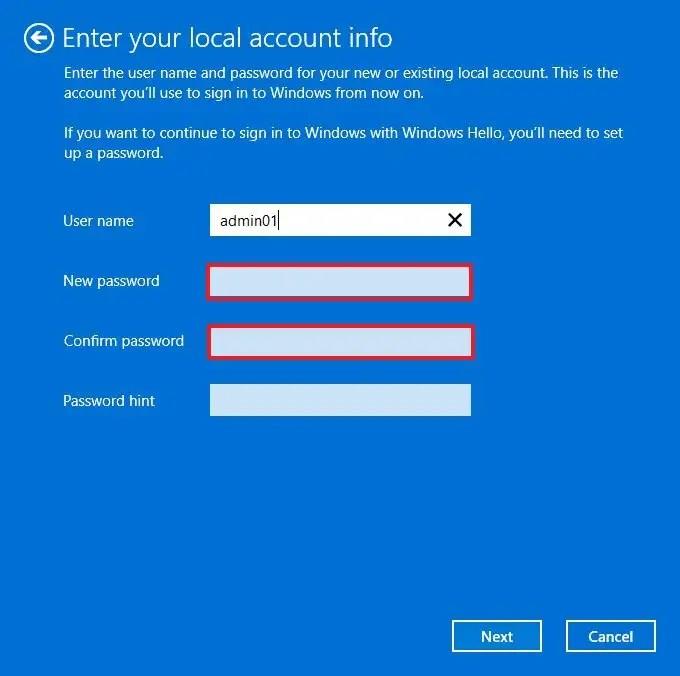
İleri düğmesine tıklayın .
"Çıkış ve bitir" düğmesini tıklayın .
Adımları tamamladıktan sonra dizüstü bilgisayar artık bir Microsoft hesabına bağlanmayacak ve sistemi her başlattığınızda otomatik olarak oturum açacaktır.
Yerel hesap için şifreyi kaldırın
Cihazda zaten bir yerel hesap varsa parolayı kaldırmak çok daha kolaydır.
Windows 11'de yerel bir hesaptan parolayı kaldırmak için şu adımları kullanın:
Ayarlar'ı açın .
Hesaplar'a tıklayın .
Oturum açma seçenekleri sekmesini tıklayın .
"Oturum açma yolları" bölümünün altında, "Parola" seçeneğini seçin.
Değiştir düğmesini tıklayın .
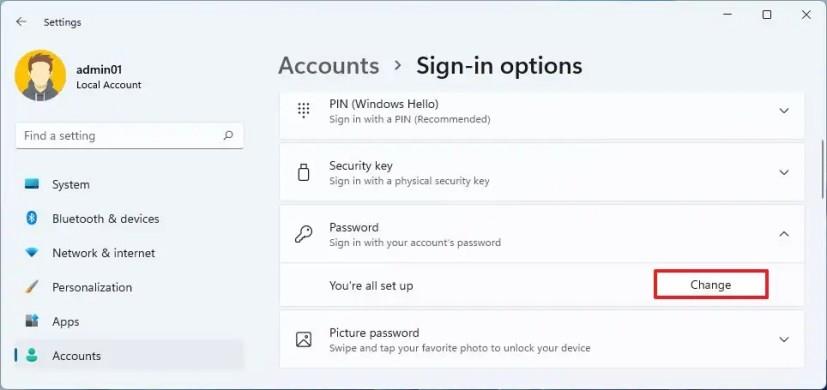
Mevcut hesap şifrenizi onaylayın.
İleri düğmesine tıklayın .
Parolayı tamamen kaldırmak için “Şifre” ve “Şifreyi yeniden girin” seçenekleri için boş kullanın .
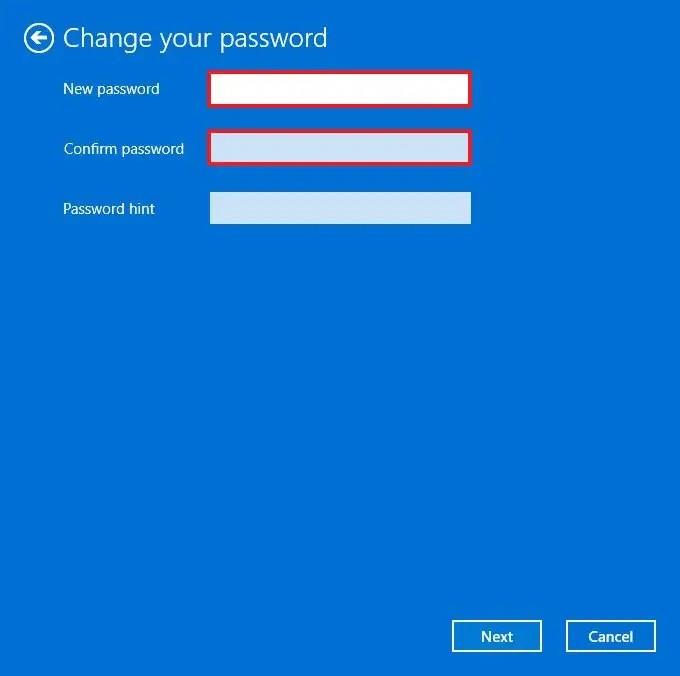
İleri düğmesine tıklayın .
Bitir düğmesini tıklayın .
Adımları tamamladığınızda, Windows 11 ileriye doğru otomatik olarak oturum açacaktır.
Elverişsiz olduğu için bir parolayı kaldırmak istiyorsanız, Windows Hello'yu yüzünüzle oturum açmak için bir parmak izi okuyucu veya kamera ile kurmayı düşünün .
Komut İstemi ile oturum açma parolasını kaldırın
Windows 11 hesap parolasını komutlarla kaldırmak için şu adımları kullanın:
Başlat'ı açın .
Komut İstemi'ni arayın , en üstteki sonuca sağ tıklayın ve Yönetici olarak çalıştır seçeneğini seçin.
Tüm hesapları görüntülemek için aşağıdaki komutu yazın ve Enter tuşuna basın :
Kullanıcı
Hesap şifresini değiştirmek için aşağıdaki komutu yazın ve Enter tuşuna basın :
net kullanıcı KULLANICI ADI *
Komutta , USERNAME'i güncellemek istediğiniz standart veya yönetici hesap adıyla değiştirin.
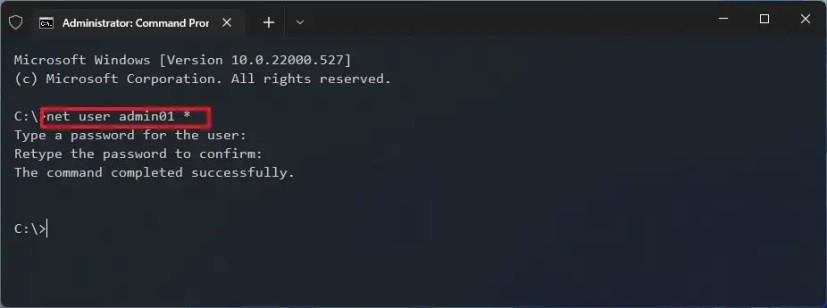
Windows 11'de parolayı kaldırmak için Enter tuşuna iki kez basın.
Adımları tamamladıktan sonra, hesaba şifre olmadan erişilebilir.
Değişiklikleri geri almak istiyorsanız, yukarıda belirtilen adımların aynısını kullanabilirsiniz, ancak 5. adımda yeni bir parola belirleyin.
Bu bilgisayar Windows 11 hatası çalıştıramıyor olmadan yüklemeye devam etmek için Windows 11 TPM 2.0 gereksinimini atlamak için bu kolay adımları kullanın.
Çalışmıyorsa, açılmıyorsa, çökmeye devam ediyorsa veya başka bir sorun varsa, Windows 10 Ayarları uygulamasını iki şekilde sıfırlayabilirsiniz. İşte nasıl.
Windows 11'de Kayıt Defterini yedeklemek için, bir geri yükleme noktası oluşturmak için Sistem Geri Yükleme'yi kullanın veya veritabanını Kayıt Defteri Düzenleyicisi ile dışa aktarın. İşte nasıl.
Android uygulamalarını Windows 11'e hızlı bir şekilde yandan yüklemek için WSATools uygulamasını yükleyin, apk dosyasını seçin ve Yükle düğmesini tıklayın. Basit.
Macrium Reflect, bir HDD'yi SSD ile değiştiriyor veya tam bir yedekleme oluşturuyor olsanız da, sürücü klonlama için harika bir araçtır. İşte nasıl kullanılacağı.
Windows 10 için Gece ışığı gri görünüyorsa, ayarlarını manuel olarak sıfırlayarak bu sorunu hızlı bir şekilde çözebilirsiniz - İşte nasıl yapılacağı.
Windows 10'da 0xC1900200 – 0x20008 ve 0xC1900202 – 0x20008 hatası, bilgisayarınızın minimum gereksinimleri karşılamadığı anlamına gelir. Sorun gidermeyi kontrol edin
Windows 10 için XAMPP'nin kurulumu kolaydır, ancak her şeyin doğru çalışması için Apache ve phpMyAdmin'i nasıl yapılandıracağınızı bilmeniz gerekir.
Windows 10'u temiz yüklemeniz mi gerekiyor? Bunu USB, Medya Oluşturma Aracı, Bu Bilgisayarı Sıfırla, ISO'yu SSD veya HDD'ye monte ederek nasıl yapacağınız aşağıda açıklanmıştır.
PowerShell komutunu kullanarak Windows 10'da Uzak Masaüstü'nü (RDP) etkinleştirebilir veya devre dışı bırakabilirsiniz ve bu kılavuzda bunu nasıl yapacağınızı göreceksiniz.
Windows 10'da bir sanal makine çalıştırmanız gerekiyorsa, Hyper-V'yi ücretsiz olarak kullanabilirsiniz ve özelliğin nasıl etkinleştirileceğini veya kaldırılacağını burada bulabilirsiniz.
Windows 10'da binlerce dosya ve alt klasör içeren büyük bir klasörü silmenin en hızlı yolu budur. İşte nasıl.
Windows Terminal koyu temasını etkinleştirmek için Görünüm ayarlarını veya Settings.json dosyasını ve burada her ikisinin nasıl kullanılacağını kullanabilirsiniz.
Windows Terminal, Ayarlar Kullanıcı Arayüzü ve Settings.json dosyasını kullanarak renk düzenini (tema) değiştirmenize olanak tanır. İşte şemaların nasıl ve nasıl oluşturulacağı.
Windows 11 22H2'ye yükseltme sorunları yaşamamak için yalnızca Windows Update'i kullanın, bir yedek oluşturun, güvenlik uygulamalarını kaldırın, cihazların bağlantısını kesin ve...
Windows 11'de tam bir yedekleme oluşturmak için Sistem Görüntüsü Yedekleme'yi kullanın. Araç ayrıca wbAdmin komutuyla Komut İstemi ile çalışır. İşte nasıl.
Windows Terminal, Settings.json dosyasını temizleyerek veya silerek tüm ayarları sıfırlamanıza olanak tanır ve işte bunun nasıl yapılacağına ilişkin üç yol.
Kanat ayarlarını düzenlemek için Komut İstemi'ni (yönetici) açın, kanat ayarları komutunu çalıştırın, ayarları özelleştirin ve kaydedin.
Windows 10, 0kb kayıt defteri kovanlarıyla RegBack klasörünü gösteriyor mu? Seçeneği devre dışı bırakıldığından, otomatik Kayıt Defteri yedeklemesini etkinleştirmek için bu adımları kullanın.
Windows 11'de Windows Güvenlik uygulaması, Denetim Masası, Komut İstemi veya PowerShell'i kullanarak güvenlik duvarını devre dışı bırakabilirsiniz. İşte nasıl.
Windows 10, özellikle iş ağları ve sunucuları için tasarlanmış bir dizi "İsteğe Bağlı Özellik" içerir. İşte Windows 10 İsteğe bağlı özelliklerin nasıl kullanılacağı ve bunların nasıl etkinleştirileceği konusunda güncel bir rehber.
Windows 10
Monitörünüz doğru renkleri göstermiyorsa, Windows 10
Windows 10
Bluetooth düzgün çalışmıyorsa ve cihazlar bağlanamıyorsa, Windows 10
Windows 10
Windows 11
Windows 11 görev çubuğu konumunuzu ve renginizi değiştirmek için Ayarlara gidin, Kişiselleştirmeyi seçin ve ardından Görev Çubuğuna gidin.
Hiç Microsoft Windows'ta önceden yüklenmiş sürücüler listesine kendi sürücülerinizi eklemek istiyorsunuz. Bu adımlarla kolaylıkla yapabilirsiniz.
Stable Diffusion sahneye çıktı ve sanatçıları, programcıları ve yaratıcılık kıvılcımına sahip herkesi büyüledi. Bu açık kaynaklı metinden resme yapay zeka



























